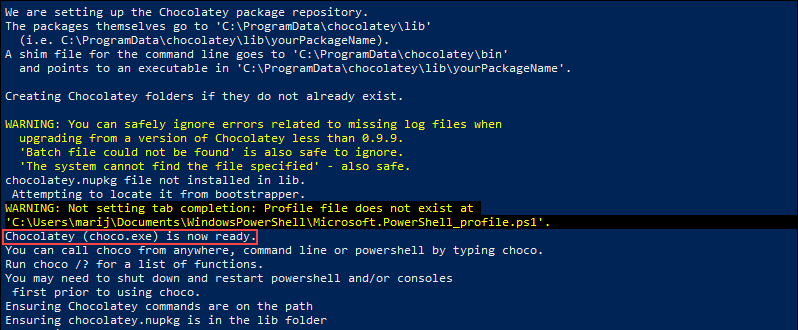Chocolatey és un gestor de paquets per a Windows que permet instal·lar, actualitzar i gestionar programes i eines de manera automàtica mitjançant una línia de comandes. Funciona de manera similar a gestors de paquets com APT o Homebrew, però dissenyat específicament per a l’entorn Windows.
L’objectiu de Chocolatey és simplificar la instal·lació i gestió de programes, com ara navegadors, eines de desenvolupament, aplicacions de productivitat, i molt més, mitjançant comandes ràpides. Això estalvia temps i esforços, ja que, en lloc de buscar i instal·lar cada aplicació de manera manual, només cal escriure un comandament al terminal.
Instal·lació de Chocolatey a Windows 10 via PowerShell
Obrir PowerShell com a administrador:
- Fes clic dret sobre el botó de Inici i selecciona Windows PowerShell (Admin) per obrir el PowerShell amb permisos d’administrador.
Comprovar que tens permisos d’execució: Abans d’instal·lar Chocolatey, cal permetre l’execució de scripts. Per fer-ho, escriu la següent comanda al PowerShell i prem Enter:
Set-ExecutionPolicy Bypass -Scope Process -ForceAquesta comanda permetrà que es puguin executar els scripts necessaris per instal·lar Chocolatey.
Instal·lar Chocolatey: Ara, executa la següent comanda al PowerShell per instal·lar Chocolatey:
iex ((New-Object System.Net.WebClient).DownloadString('https://community.chocolatey.org/install.ps1'))Aquesta comanda descarregarà i executarà el script d’instal·lació de Chocolatey. Si tot ha anat bé, es mostrarà un missatge confirmant que s’ha instal·lat correctament.
Comprovar la instal·lació: Un cop instal·lat, pots comprovar si Chocolatey s’ha instal·lat correctament executant la següent comanda:
choco --versionAquesta comanda et mostrarà la versió de Chocolatey instal·lada al teu sistema.
Ús de Chocolatey
Un cop instal·lat, pots començar a instal·lar aplicacions amb Chocolatey. Per exemple, per instal·lar Google Chrome, només cal escriure la següent comanda:
choco install googlechrome
Chocolatey gestionarà la descàrrega, instal·lació i configuració del programa automàticament, recorda que la instal·lació dels programes sempre es farà d’una manera similar a aquesta.